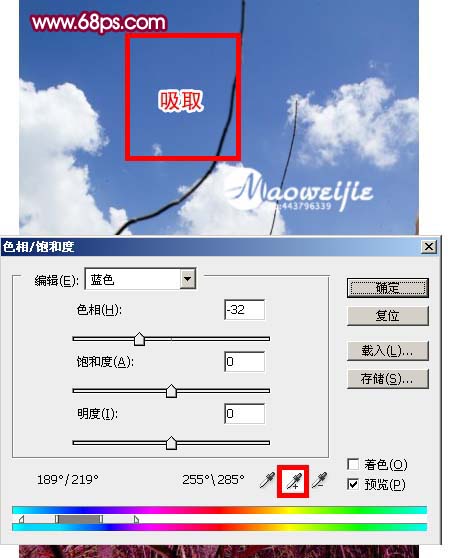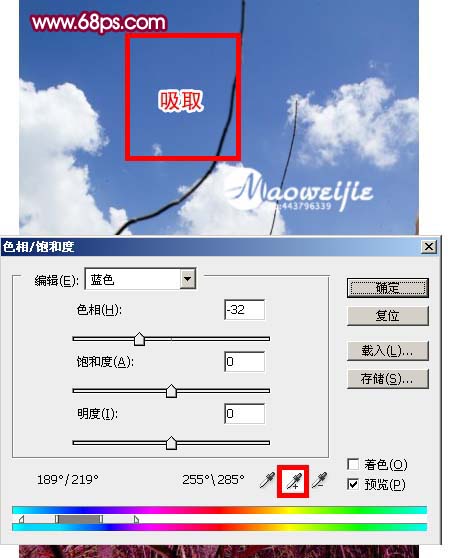qaz369763599
2016-02-01 22:59
图老师电脑网络栏目是一个分享最好最实用的教程的社区,我们拥有最用心的各种教程,今天就给大家分享简单三步调出唯美的婚片效果的教程,热爱PS的朋友们快点看过来吧!
制作的过程中有任何疑问可以加作者的QQ:443796339。 原图
(本文来源于图老师网站,更多请访问https://m.tulaoshi.com/psxpcl/)最终效果
1、打开素材图片,创建色相/饱和度调整图层,选择绿色通道,用下图加号吸管工具,吸取草的颜色,然后调整色相。
(本文来源于图老师网站,更多请访问https://m.tulaoshi.com/psxpcl/)2、再创建一个色相/饱和度调整图层,选择蓝色通道,用加号吸管吸取天空的蓝色部分,调整色相,参数设置如下图。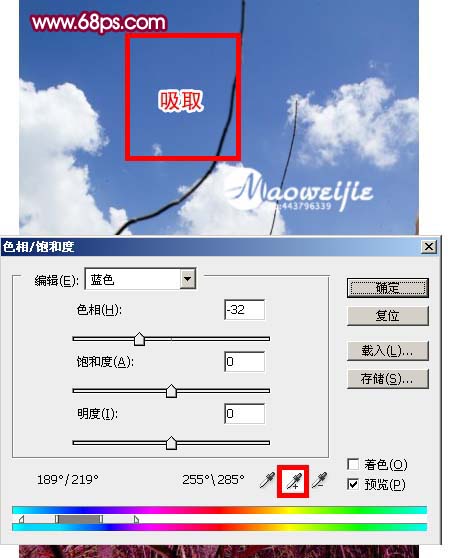
3、新建一个图层,按Ctrl + Alt + Shift + E盖印图层,接着用椭圆选框工具,拉出下图所示椭圆选区,按Ctrl + Alt + D羽化数值为:90,确定后适当用色阶或曲线稍微调亮一点。
最后加上装饰文字,完成最终效果。